Verbessern Sie Ihre Inhalte mit Copilot in Word.
Hinweis: Dieses Feature ist für Kunden mit einer Copilot für Microsoft 365- oder Copilot Pro-Lizenz verfügbar.
Copilot in Word bietet jetzt eine verbesserte Erfahrung im Web, sodass Sie Änderungen an den KI-generierten Umschreibungen direkt eingeben können. Dieses interaktive Feature stellt sicher, dass Ihre Ideen in Echtzeit erfasst und verfeinert werden, wodurch der Bearbeitungsprozess optimiert wird. Genau wie zuvor kann Copilot den Ton Ihres Texts anpassen und ihn in eine bearbeitbare Tabelle umwandeln, jetzt aber mit der zusätzlichen komfortablen Möglichkeit einer unmittelbaren, interaktiven Anpassung.
Text umschreiben
Verfügbar für das Web, Windows, Mac OS und iPad
-
Wählen Sie den Text aus, den sie Copilot umschreiben möchten.
-
Wählen Sie am linken Rand neben Ihrem Text das Symbol

-
Wählen Sie im Copilot-Menü am linken Rand die Option Automatisch umschreiben aus.
-
Copilot zeigt Ihnen umgeschriebene Optionen an, aus denen Sie wählen können.
-
Wählen Sie Ersetzen aus, um den überarbeiteten Text zu verwenden, Unten einfügen, um den umgeschriebenen Text unterhalb des aktuellen Textes einzufügen,


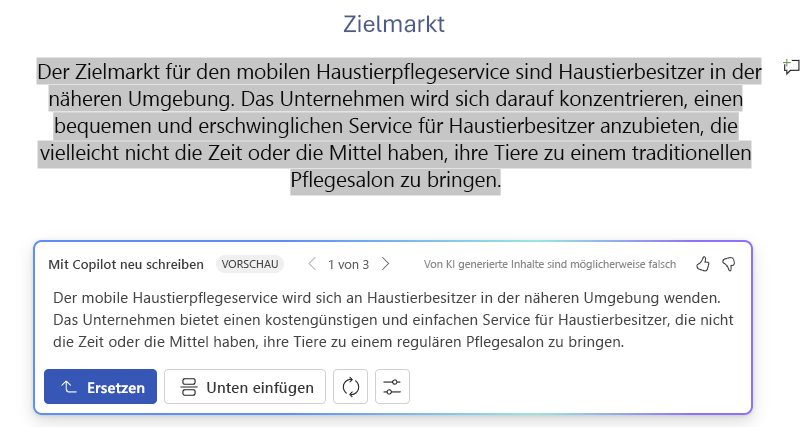
Interaktives Umschreiben
Ausschließlich im Web verfügbar
-
Nachdem Sie den Text ausgewählt haben, wählen Sie im Copilot-Menü die Option Automatisch umschreiben aus.
-
Nachdem Copilot die Optionen für umgeschriebenen Text angezeigt hat, können Sie mithilfe der Pfeile durch die verschiedenen Versionen navigieren und die gewünschte Version auswählen.
-
Um den KI-generierten Text Ihren Wünschen entsprechend zu ändern, beginnen Sie direkt im Vorschlagsfeld mit der Eingabe.
-
Ihre Bearbeitungen aktualisieren den Inhalt in Echtzeit, sodass eine unmittelbare Verfeinerung möglich ist.
-
Wählen Sie Ersetzen aus, wenn Sie mit dem überarbeiteten Text zufrieden sind, um ihn in Ihrem Dokument zu verwenden.
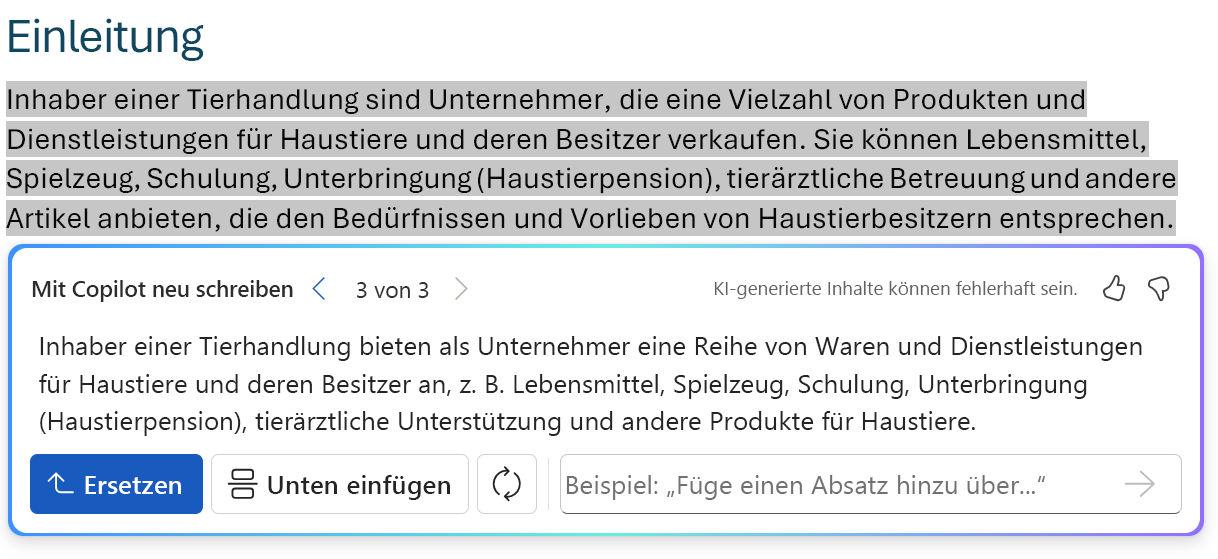
Dieses neue interaktive Feature optimiert den Bearbeitungsprozess, sodass Sie die vollständige Kontrolle über die endgültige Ausgabe Ihres Texts erhalten.
Umwandeln von Text in eine Tabelle
Ausschließlich im Web verfügbar
-
Wählen Sie den Text aus, den Sie mit Copilot in eine Tabelle umwandeln möchten.
-
Wählen Sie am linken Rand neben Ihrem Text das

-
Wählen Sie im Copilot-Menü am linken Rand die Option Als Tabelle visualisierenaus.
-
Copilot zeigt Ihnen, wie die Tabelle aussieht.
-
Wählen Sie Beibehalten aus, um die Tabelle in Ihr Dokument einzufügen,


-
Um die Tabelle zu optimieren, geben Sie Details in das Erstellungsfeld von Copilot ein, um anzugeben, was an der Tabelle geändert werden soll, z. B. „Eine leere dritte Spalte hinzufügen."
-
Das Ändern der Formatierung einer Tabelle wird mithilfe des Felds „Verfassen“ nicht unterstützt, aber die Formatierung der Tabelle kann mithilfe der Tabellenoptionen im Menüband von Word geändert werden.
-
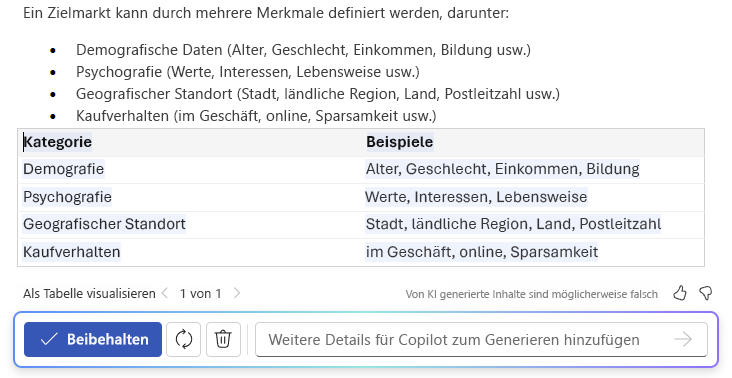
Weitere Informationen
Willkommen bei Copilot in Word
Häufig gestellte Fragen zu Copilot in Word











